Gunakan MATLAB di Ubuntu 22.04, perangkat lunak teknis dan ilmiah dari Mathworks untuk perhitungan numerik yang kuat dan visualisasi data dan hasil profesional. Ini adalah perangkat lunak platform-independen untuk memecahkan masalah matematika dan grafis menampilkan hasilnya. Paket perangkat lunak paling terkenal untuk alat untuk menghitung dan mensimulasikan masalah matematika dan teknis yang kompleks.
Nama MATLAB berasal dari istilah MATrix LABoratory. Ini adalah perangkat lunak dari The MathWorks untuk memecahkan masalah matematika. Perangkat lunak komersial dapat digunakan platform-independen. Hasil perhitungan numerik dapat ditampilkan secara grafis. Perhitungan MATLAB didasarkan pada matriks.
Di sini kita mempelajari langkah-langkah untuk menginstal MATLAB di Ubuntu 22.04 Jammy JellyFish Linux dan cara membuat pintasan Desktopnya…
Langkah-Langkah Menginstal MATLAB untuk Ubuntu 22.04 Linux.
Langkah-langkah yang diberikan di sini tidak hanya berlaku untuk Ubuntu 22.04 LTS tetapi juga berfungsi untuk Ubuntu 20.04 dan 18.04 termasuk Debian, Linux Mint, MX Linux, Zorin OS, Elementary OS, Deepin, CentOS, OpenSUSE, Kali, RHEL, dan distro Linux lainnya.
1. Unduh MATLAB versi Linux
Saat menulis tutorial ini, versi terbaru Matlab yang tersedia untuk diunduh adalah R2022b , namun, itu tidak berarti proses pemasangannya akan berubah, jika Anda adalah salah satu dari beberapa versi terbaru lainnya.
- Buka browser dan buka www.mathworks.com
- Klik unduh tombol untuk rilis saat ini
- Masukkan ID email Anda untuk Masuk, jika Anda tidak memiliki akun di MathWorks, cukup Daftar saja.
- Pilih di antara dua opsi Dapatkan Jejak atau Tautkan lisensi Anda . Klik pada Dapatkan Jejak , Anda dapat menautkan lisensi Anda, jika ada, jika tidak, lanjutkan menggunakan versi uji coba hingga masa berlakunya habis.
- Unduh penginstal untuk Linux .
2. Ekstrak file Zip
Pemasang MATLAB Linux akan dalam format zip, jadi untuk memulai penginstalnya, pertama-tama kita harus membuka zip yang sama.
- Buka terminal Perintah
- Beralih ke Unduhan direktori karena file yang kami unduh dari browser secara otomatis masuk ke sana. Berikut adalah perintahnya:
cd Downloads - Periksa ketersediaan file-
ls - Pemasang Buka zip –
sudo apt install unzip - Buat folder untuk mengekstrak file-
mkdir matlab - Buka zip file MATLAB-
unzip -qq matlab*.zip -d matlab
3. Jalankan MATLAB Linux Installer di Ubuntu 22.04
Setelah ekstraksi file zip selesai, langkah selanjutnya adalah menjalankan penginstal yang akan menawarkan panduan penginstalan antarmuka pengguna grafis.
Beralih ke direktori yang telah kita buat untuk mengekstrak file MATLAB:
cd matlab
Sekarang, tampilkan semua file, di dalamnya:
ls
Jalankan penginstal
sudo ./install
atau
./install
Catatan :Jika Anda memilih untuk menjalankan “Instal ” skrip tanpa sudo kemudian saat menginstal Matlab, ubah folder instalasi default ke beberapa tempat atau direktori yang dapat ditulis oleh pengguna Anda saat ini.
4. Masuk dengan Akun MathWorks
Masukkan alamat email dan kata sandi Akun Mathworks Anda untuk menggunakan informasi Lisensi terkait yang tersedia.

5. Pilih Lisensi yang tersedia
Karena kami menggunakan versi Trail, lisensi yang tersedia terkait dengannya akan ditampilkan di sana. Jika Anda telah membeli yang juga akan muncul di “Pilih Lisensi daerah. Atau, kita juga dapat memasukkan kunci Aktivasi secara manual.
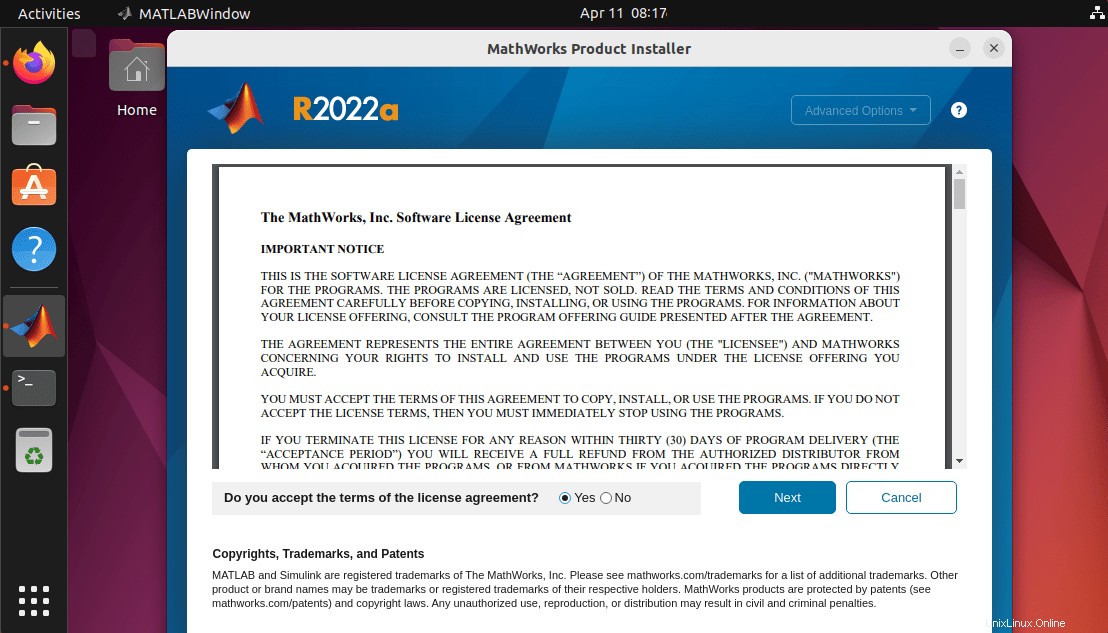
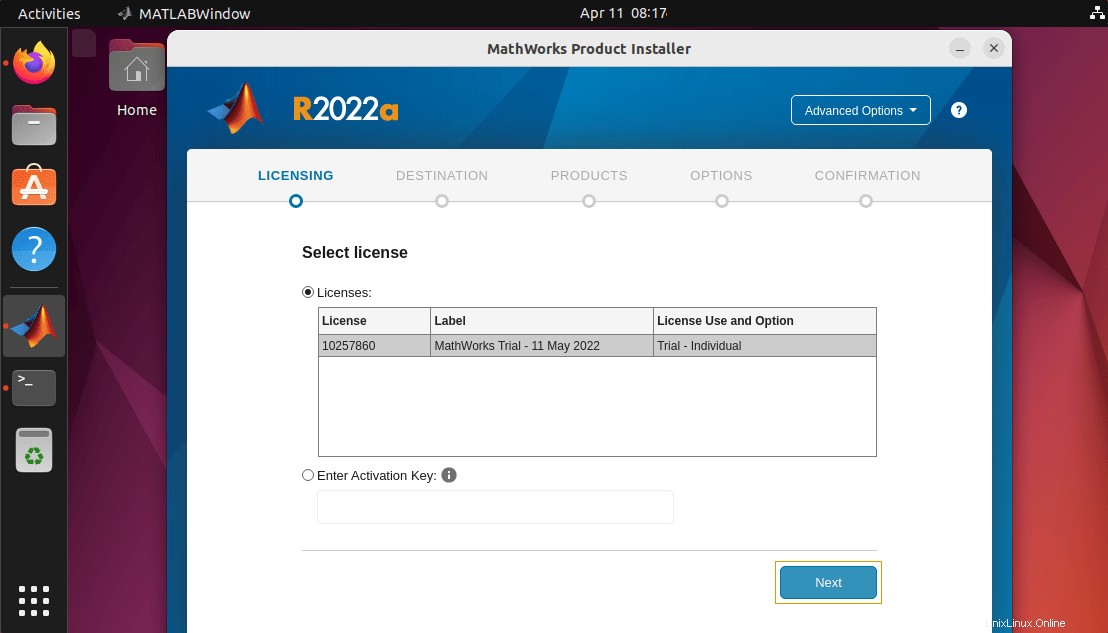
6. Pilih Produk Matlab atau Kotak Alat untuk menginstal
Semua paket Toolbox akan muncul, secara default, semua akan ditandai untuk diinstal, jika Anda menginginkan beberapa Toolbox tertentu, pilih itu saja dan hapus centang yang lain.
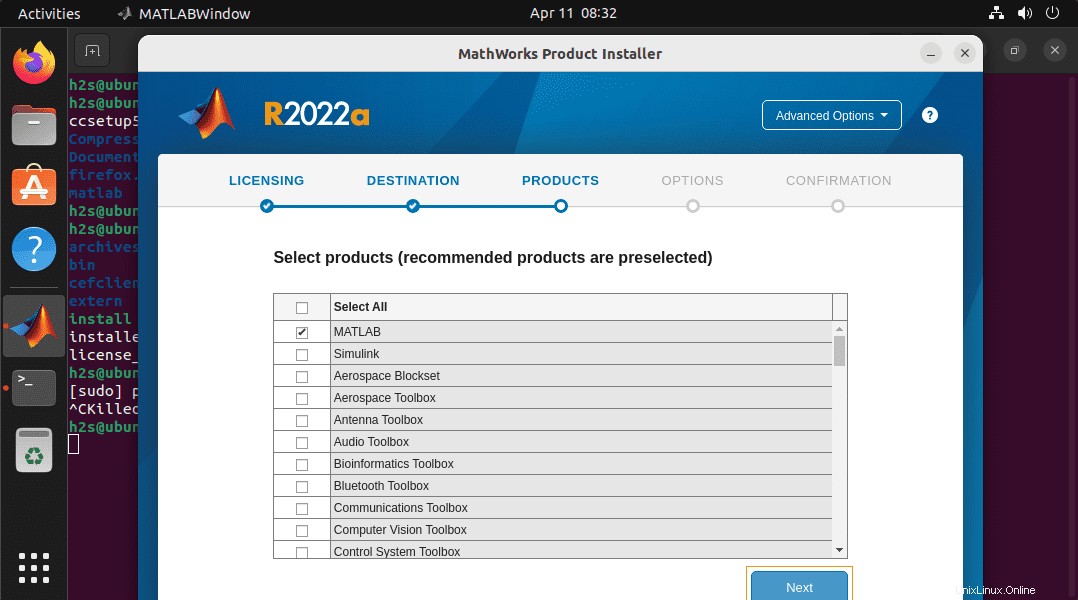
7. Pilih alamat Tujuan
Tinggalkan folder default jika Anda telah menggunakan sudo untuk menjalankan skrip Instal atau pilih atau buat folder yang dapat ditulis oleh pengguna sistem Anda, lalu pilih BERIKUTNYA tombol.
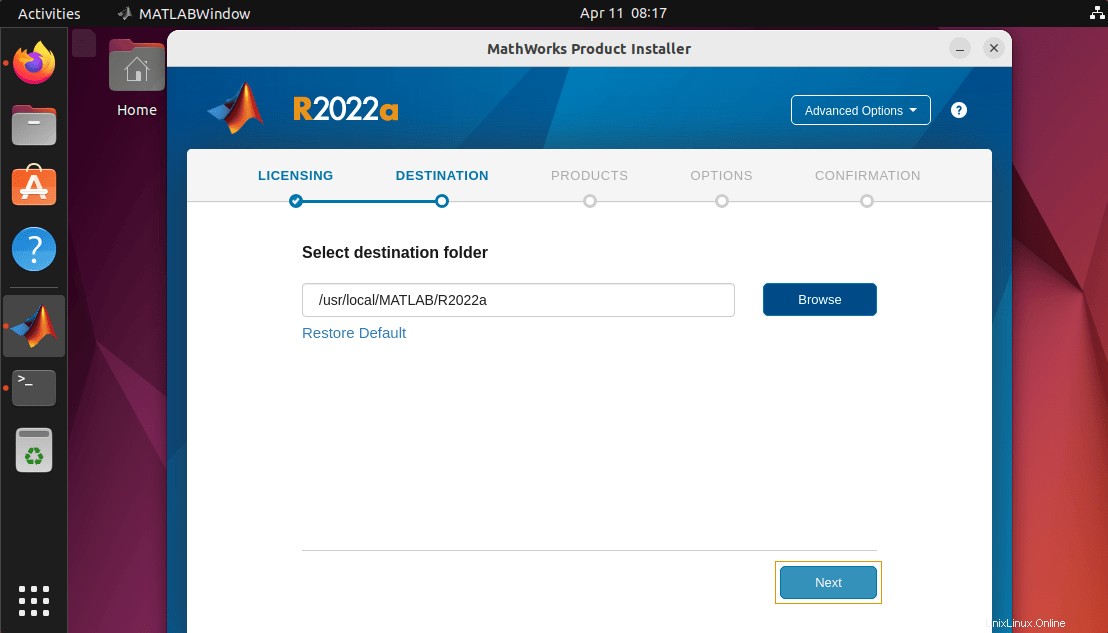
8. Buat tautan Simbolik MATLAB
Untuk menjalankan MATLAB secara langsung menggunakan terminal baris Perintah, kita harus membuat Simbolik untuk skripnya.
sudo ln -s /<path-to-your-matlab>/matlab /usr/local/bin/matlab
Jika sudah mengikuti langkah diatas maka akan seperti ini :
sudo ln -s /usr/local/MATLAB/R2020b/bin/matlab /usr/local/bin/matlab
9. Luncurkan aplikasi Matlab di Ubuntu 22.04
Setelah instalasi selesai, untuk memulai perangkat lunak MATLAB, pada terminal perintah Anda ketik:
matlab &
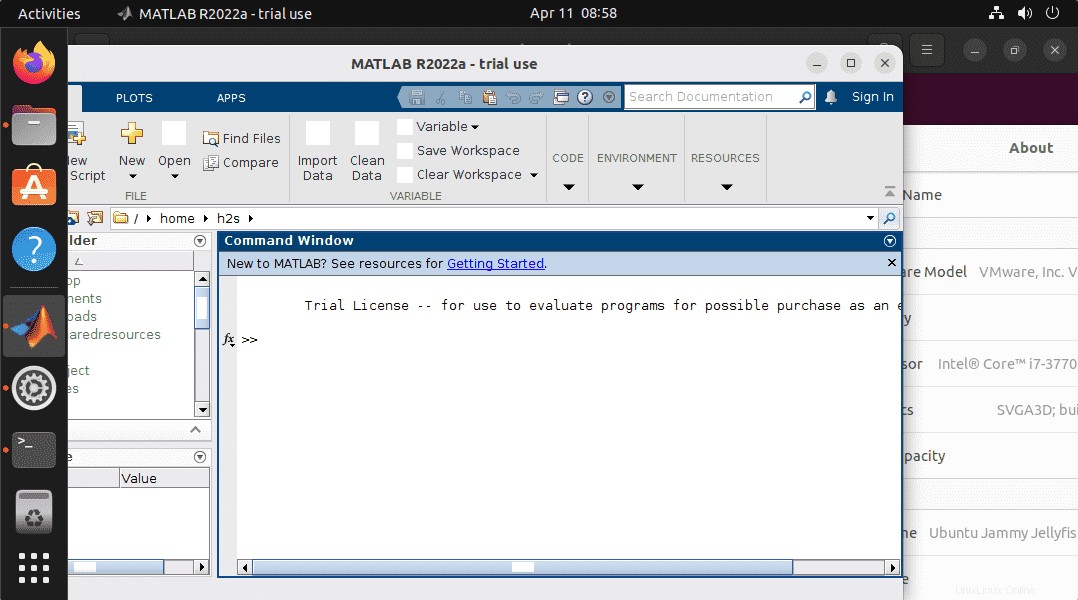
10. Buat Pintasan Desktop Matlab Linux
Jika Anda menggunakan Ubuntu atau menggunakan Distro Linus lain dan ingin membuat ikon pintasan desktop MATLAB untuk menjalankannya dengan mudah. Kemudian ikuti langkah-langkah di bawah ini:
1. Buka terminal perintah
2. Buat file Pintasan Desktop untuk MATLAB menggunakan perintah:
nano ~/Desktop/Matlab.desktop
3. Copy-paste baris di bawah ini
[Desktop Entry] Version=1.0 Type=Application Name=MATLAB Exec=/usr/local/MATLAB/R2022b/bin/./matlab Icon=/usr/local/MATLAB/R2022b/resources/coreui/matlab/splash.png Terminal=false
Catatan :Ubah Exec dan Ikon Path, jika Anda telah menginstal Matlab di beberapa direktori lain selain dari direktori default yang ditampilkan di baris yang diberikan di atas.
4. Simpan Pintasan Desktop f ile dengan menekan Ctr+X dan jenis Y diikuti oleh Enter Kunci.
5 . Sekarang, buka Desktop , klik kanan pada file yang dibuat dan pilih “Izinkan Peluncuran ” pilihan.
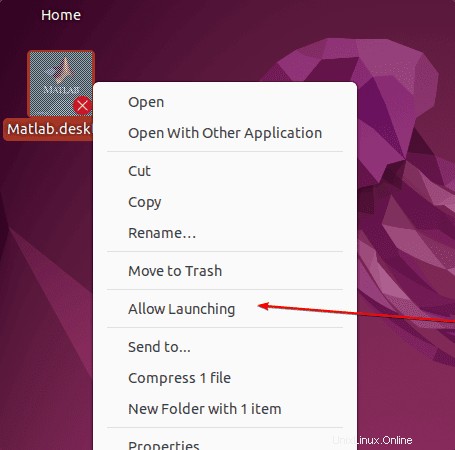
6. Klik dua kali pada Ubuntu MATLAB pintasan desktop untuk memulai aplikasi.
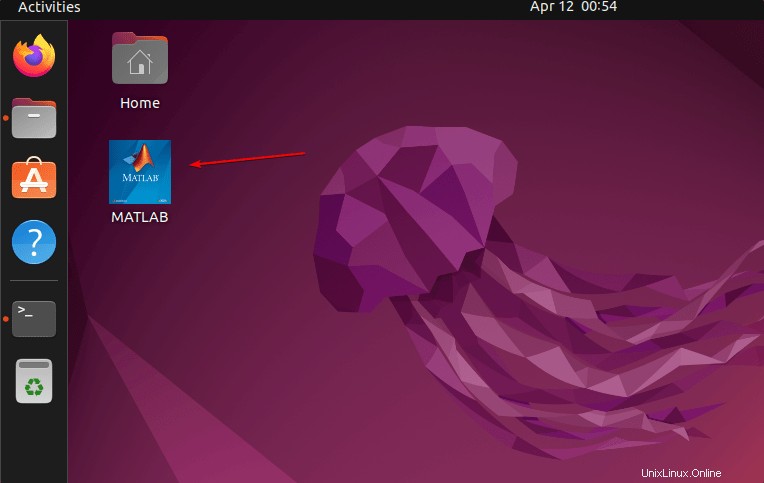
11. Copot pemasangan Matlab dari Ubuntu 22.04 LTS
Untuk menghapus instalasi Matlab, kita hanya perlu menghapus foldernya dan Syslink yang dibuat olehnya. Di sini kami menggunakan jalur default yang disarankan oleh perangkat lunak untuk menginstalnya, jadi kami menggunakannya dengan perintah hapus. Jika Anda telah menggunakan direktori khusus apa pun, gunakan jalur yang sama:
sudo rm -r /usr/local/bin/matlab sudo rm -r /usr/local/MATLAB